 Chào các bạn, hôm nay Mr.NcToàn viết bài viết này muốn được chia sẻ cùng các bạn cách tối ưu hóa windows sau khi cài đặt, việc này cũng rất cần thiết, chắc hẳn những ai thường xuyên cài windows đều làm, và những ai hay ghost máy cũng thế. Nói chi dài dòng, tựa đề tối ưu hóa windows ắt hẳn không còn xa lạ với mọi người nữa rồi nhỉ, nhưng chắc trong bài viết này của Mr.NcToàn sẽ có chỗ khác đấy. Ta bắt đầu nào.
Chào các bạn, hôm nay Mr.NcToàn viết bài viết này muốn được chia sẻ cùng các bạn cách tối ưu hóa windows sau khi cài đặt, việc này cũng rất cần thiết, chắc hẳn những ai thường xuyên cài windows đều làm, và những ai hay ghost máy cũng thế. Nói chi dài dòng, tựa đề tối ưu hóa windows ắt hẳn không còn xa lạ với mọi người nữa rồi nhỉ, nhưng chắc trong bài viết này của Mr.NcToàn sẽ có chỗ khác đấy. Ta bắt đầu nào.
Sau khi cài xong Windows, các việc đầu tiên Mr.NcToàn làm là:
1- Gỡ bỏ những gì không cần thiết như Windows lives, Outlook Express, MSN Explorer… bằng cách:
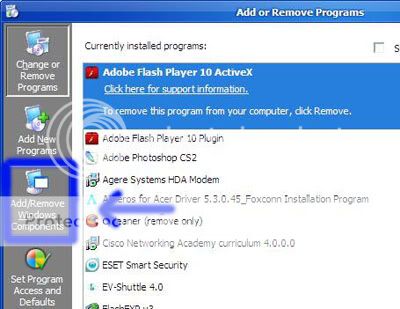
Vào Start Menu –> Control Panel –> Add remove program –> Add/Remove windows components
Và bạn bỏ dấu tích ở các thành phần bạn muốn bỏ, nên bỏ các thành phần như: Windows lives, Outlook Express, MSN Explorer, Update root Certirificates, các chức năng này không cần thiết và không dùng đến bao giờ cả.
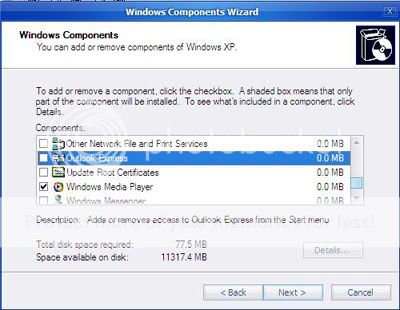
2- Ngưng việc chạy file Auto run của Windows, điều này sẽ hạn chế việc Virus lây từ ổ đĩa USB và Cd-room vào máy của bạn, vì đa số các bạn dung USB đều bị virus cả.
Vào Run (Phím Windows + R) ghõ gpedit.msc, sẽ hiện lên bảng Group Policy:
Ở mục Computer configuration:
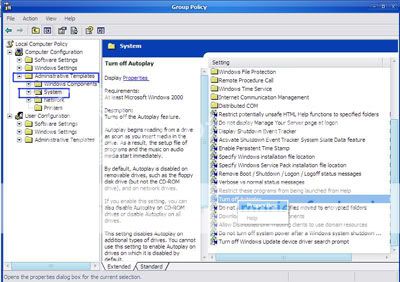
Chọn mục Administrative Templates –> System, nhìn qua khung bên phải tìm đến Turn off AutoPlay –> click chuột phải vào và chọn Properties.
Tiếp đến chọn Enable và chọn All driver
Ở mục User configurations ban cũng làm như trên.
Ok Xong rồi đấy chức năng Autorun sẽ bị loại bỏ khỏi máy bạn khi bạn cắm USB, hay chạy CDroom.
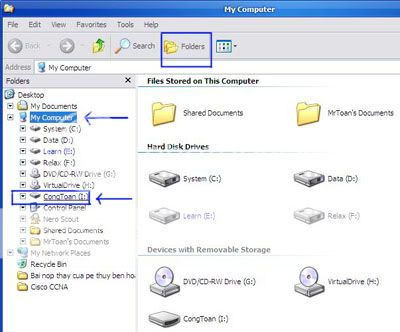
Thường thì khi cắm USB vào máy, đa số đều double click thẳng vào USB, như thế virus ở USB sẽ dễ dàng lây vào máy bạn, bạn nên click vào Folder sau đó đến ổ USB của bạn.
3- Tắt các chức năng như Auto update, System restore, Windows Friwall, Security center Arlet, Desktop cleanup wizard 60days…
– Bỏ chức năng auto updates, system restore
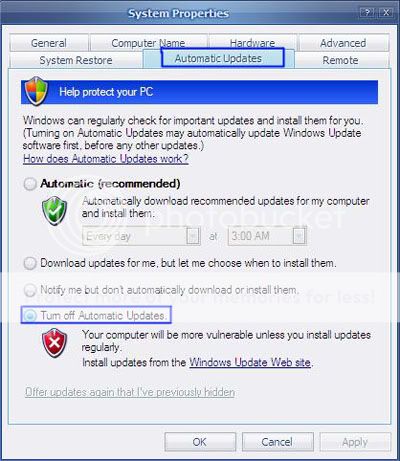
Click chuột phải vào My computer –> chọn thẻ Properties –> đến thẻ Automatic upates và disable nó đi, chức năng này không cần thiết cho lắm, nó làm máy bạn chậm lại và đôi khi làm treo máy nữa.
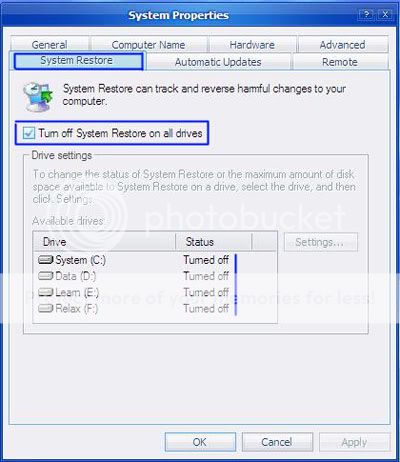
Tiếp, chọn thẻ System restore, tắt chức năng này đi, nó chỉ tổ làm đầy ổ cứng, làm chậm hệ thống mà thôi.
Tiếp đến bỏ chức năng Desktop cleanup wizard 60days, chức năng này đôi khi nó cứ báo rất phiền, tức là sau 60 ngày, những Shortcut trên desktop mà bạn không sử dụng nó sẽ xóa đi và lưu vào một thư mục trên desktop, Mr.NcToàn nghĩ nó ko cần thiết, nên tắt nó đi.
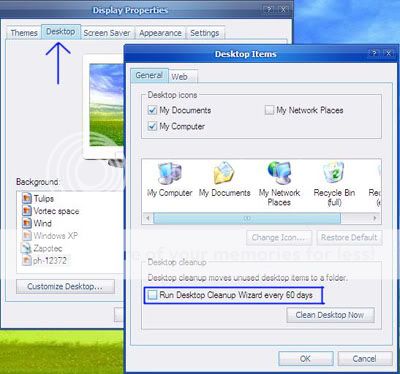
Tiếp theo click chuột phải vào màn hình desktop, chọn Properties –> Appearances và bỏ các chức năng như hình dưới, máy của bạn sẽ hoạt động nhanh lên một cách rõ rệt đấy.
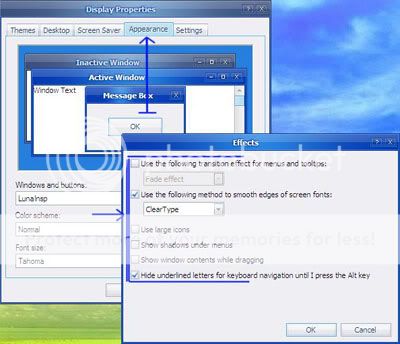
Còn nữa…
